Install dan Setup Visual Studio Code di Linux (VS-Code Ubuntu/Mint)
*ups, saya tidak berhasil menggunakan Snapcraft, dan saya remove Snapcraft untuk instalasi dengan cara lain. Langsung loncat ke "Download VS-Code"
Visual Studio Code is officially distributed as a Snap package in the Snap Store:
Snap adalah software package format yang dibuat oleh Canonical, perusahaan di balik sistem operasi Ubuntu. Perangkat lunak yang dikemas oleh Snap menggabungkan komponen dan library yang diperlukan, perangkat lunak ini bekerja di sebagian besar distribusi Linux terkenal, karena telah memiliki semua yang dibutuhkan untuk dapat bekerja sendiri. Jadi pengembang yang mendistribusikan aplikasi miliknya via Snap tidak perlu khawatir tentang instalasi produk mereka di Debian, Ubuntu, Fedora, Arch, dll. Kelebihan lainnya adalah aplikasi yang dikemas oleh Snap dapat menerima pembaruan secara otomatis ketika update tersedia. Jadi perangkat lunak Anda selalu terbarui. Snap membuat hidup lebih mudah baik untuk pengembang maupun pengguna.
Ups, Linux Mint saya belum punya Snaps
Installing snap on Linux Mint
Snapd dapat diinstall melalui command line
$ sudo apt update
$ sudo apt install snapd
Snapcraft Login (Optional)

Dasar dasar penggunaan Snap
https://tutorials.ubuntu.com/tutorial/basic-snap-usage
Installing VS-Code Dengan Snapcraft
https://snapcraft.io/vscode
Youtube Channel yang menjelasakan tentang bagaimana cara instalasi Snapcraft di Linux Mint, visualisasi di video berikut mungkin akan membuat anda merasa lebih mudah.
Instalasi Visual Studio Code menggunakan Snapcraft tidak menunjukan hasil, maka saya memutuskan untuk tidak jadi menggunakannya.
Uninstall dan Remove Snapcraft
 |
| Remove Snapcraft |
Karena tidak berhasil maka saya gunakan cara lain untuk menginstall VS-Code. Stuck terlalu lama untuk hal ini kontra produktif dan bukan hal baik juga, tools harusnya mempermudah dan mempercepat kita, bila sebaliknya maka segeralah cari alternatif lain.
Download VS-Code
Langsung saja download applikasinya disini.

Klik kanan, pilin "Open with Gdebi Package Installer" lalu klik "Install Package".

Lihat Hasil Instalasi


Free Udemy Course
Free Udemy Course untuk belajar menggunakan Visual Studio Code dapat ditemukan disini.Oke sampai sini kita sudah berhasil menginstall VS-Code dangan mendownload langsung disini. Kesimpulannya ternyata instalasi VS-Code sangat mudah bila kita tidak mempersulit dengan mencoba menggunakan tools yang belum terbukti cocok mempermudah hidup kita, salah-salah malah jadi mempersulit hidup dan menghabiskan banyak waktu.

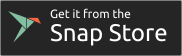





Comments
Post a Comment